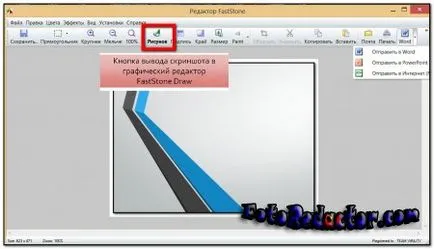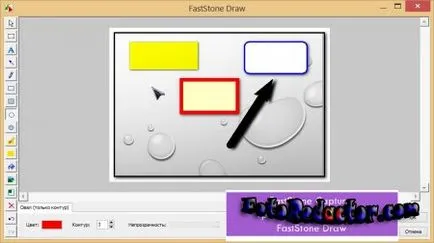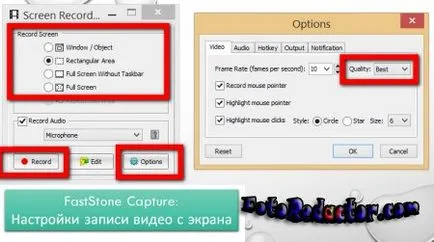de captare FastStone 7

FastStone Capture - aceasta este una dintre cele mai bune pe piața de programe software pentru crearea și capturi de ecran de editare. Principalele sale avantaje - funcționalitate, interfață intuitivă și ușor de utilizat, luminozitate, eficiența muncii.

După instalarea programului este minimizată la tava de sistem. Unele dintre aceste funcții pot fi activate direct din tavă, de la ea puteți declanșa un mini-bar al programului, și aveți posibilitatea să atribuiți taste pentru opțiuni de creare de capturi de ecran.

Ce fel de oportunități oferite de programul FastStone Capture versiunea 7.3?
1. Capturați ecranul monitorului
2. Capturați o fereastră sau un obiect - Capture FastStone vă permite să realizați o fotografie nu numai de ferestre individuale pe desktop, dar, de asemenea, secțiunile individuale ale acestor ferestre - bare de instrumente, meniul lateral, fereastra principală de introducere a datelor, etc.
3. Capturați o regiune dreptunghiulară - această opțiune FastStone Capture, prin care puteți cu butonul stâng al mouse-ului, selectați necesar (ca un dreptunghi) de pe ecran și să ia o imagine a acestei zone.
4. Captură orice zonă - făcând clic pe opțiunea corespunzătoare Capture FastStone, puteți face o imagine a ecranului monitorului, mouse-ul cere acest împușcat orice formă arbitrară - Lasso, nor, floare, inima, stele, etc.
6. Capturați zona fixă - un instantaneu al unei regiuni dreptunghiulare a ecranului monitorului, care este legat de setările Capture FastStone la o anumită dimensiune. Această dimensiune, desigur, poate fi modificat prin afișarea valorilor dorite (ultimul buton de pe mini-bar „Settings“ - „Setări“ - apoi prima filă „Capture“ - atunci opțiunea „dimensiune zonă fixă“). O caracteristică foarte la îndemână, dacă aveți nevoie de un singur format și dimensiuni de ecran.
7. Se repetă de captare: ultimele setări de captare selectate ale ecranului monitorului - toate în ansamblu zonă, separată, sub formă liberă, fereastra de defilare, etc. - poate fi folosit ca o opțiune, care se va repeta forma selectată înainte. Pur și simplu schimba imaginea de pe ecran.
2. Concluzie Programul creează capturi de ecran
Cu ecran plat echipat cu FastStone metoda de selecție butonul de captură de plotare screenshot capturate, prin care puteți trece rapid la folosind modul cel mai convenabil în fiecare caz. Deci, cum programul permite cu mânerul să ia doar o captură de ecran?

File - acesta este modul perfect de a afișa o captură de ecran atunci când un deosebit timp să te pui cu ea, sau de a face o serie de capturi de ecran. Footage captură de ecran nici măcar nu poți vedea, trebuie doar să salvați din meniul pop-up pentru a specifica numele fișierului.
Fișier (autosalvarea) - un mod mai rapid de a lucra cu o serie de capturi de ecran. În setările pe care le specificați un dosar pentru a salva screenshot-uri, precum și numele fișierului, programul atribuie automat. Tot ceea ce rămâne - acest lucru este să apăsați o tastă pentru a crea o serie de imagini. În orice moment convenabil ca va fi capabil să demonteze mai bine filmul.
Imprimare - această metodă vă permite să ieșire tipări imediat capturi de ecran capturate.
Word sau PowerPoint - FastStone Capture poate de ieșire o captură de ecran ca o imagine într-un nou document Microsoft Word și Microsoft Power Point
Internet-FTP - o captură de ecran a programului va descărca dvs. FTP-server, este o caracteristică foarte convenabil pentru bloggeri și proprietarii de resurse IT. Acestea pot fi atribuite în setările de program.
Aici, cu ajutorul de capturi de ecran afișare buton de pe panoul de mini-FastStone Capture puteți configura utilizarea automată a marginilor de proiectare pentru toate ecranele - de exemplu, diferite cadre, muchii sau bleknuschie etc. rupte
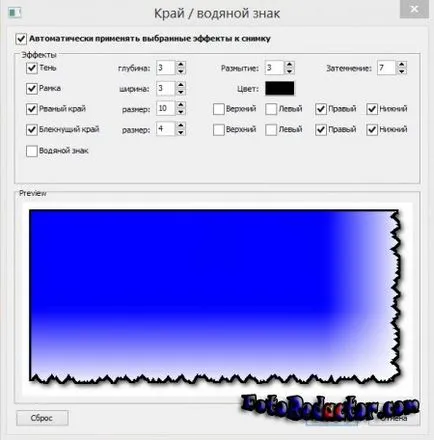
3. butoane personalizate suplimentare pentru a programa mini-bar

4. Unele Configurare utile
De asemenea, remarcăm unele setări Capture FastStone, cu care puteți personaliza interfața programului în conformitate cu propriile sale specifice de lucru.
Deci, deja cunoscute path "Settings" - "Settings" - "Capture".
Dacă sunteți în mod constant de lucru cu capturi de ecran, puteți pune un semn de selectare de lângă „Run program în modul de așteptare cu Windows» opțiune. FastStone Capture va aștepta cu umilință pentru soarta lor în tava de sistem, așa cum sa menționat, programul este ușor și nu va lua resursele calculatorului.

Tab „Taste“ - aici puteți configura propriile taste pe opțiunile de captură de ecran și butoanele de funcții.
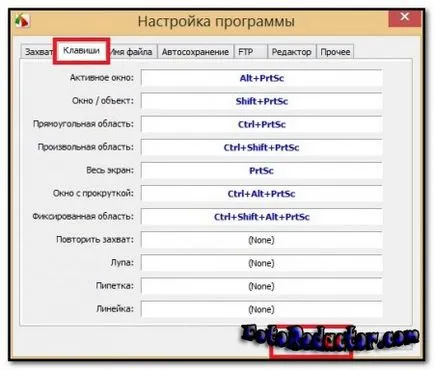

Tab «FTP» conține opțiunea de a selecta formatul în care FastStone Capture va salva automat capturi de ecran. Araznoobraziem imagini formate de magazin, de altfel, programul este în mod clar nu săraci - «.bmp», «.gif», «.jpeg», «.pcx», «.png», «.tga», «.tiff», «.pdf “. Aici puteți specifica datele FTP-server de pe Internet, în cazul în care FastStone Capture va redirecționa automat să creați capturi de ecran, dacă alegeți acest mod de a afișa un program de imagine pentru a programa mini-bar.